ご利用ガイド SFTPを使ってファイルをアップロードする(Filezilla編)
目次
ホームページを作成したら、Webサーバーにアップロードして公開します。これまではFTPを使うことが一般的でしたが、FTPは通信が暗号化されていません。つまり、途中で盗聴されたり、改ざんされたりする可能性があるということです。
セキュリティを高めながらアップロードするために、SSHを使ったSFTPと、FTPにSSLを導入したFTPSが使われることが多いです。ConoHaのVPSでは標準でSSHによる接続が可能ですので、ここではSFTPを使ってアップロードしてみます。
SFTPを行うツールとして、MacでもWindowsでも使えるFilezillaを使ってみます。
設定手順
1. 秘密鍵をダウンロードする
ConoHaではコントロールパネルから秘密鍵をダウンロードすることができます。
コントロールパネルで対象のVPSを選択し、「SSH Private Key」のダウンロードボタンをクリックし、秘密鍵に任意の名前を付けて保存します。
2. Filezillaを設定する
Filezillaの最新版を公式サイト(https://filezilla-project.org/)からダウンロードしてインストールします。
執筆時点では、3.10.3というバージョンが最新でした。Filezillaのインストールを行い、起動してみると、図のような画面が表示されます。
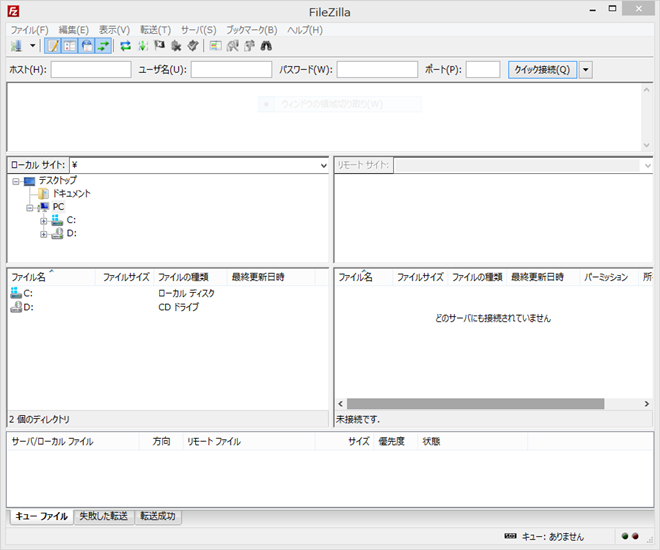
今回は秘密鍵を使用して接続します。OpenSSLの秘密鍵をputty形式に変換する必要があるため、ここで変換して登録作業を行います。
「編集」メニューの「設定」をクリックし、「接続」の「SFTP」を選択します。ここで「鍵ファイルを追加」ボタンを押して、上記で保存した秘密鍵を読み込みます。
このとき、秘密鍵を保存しているフォルダ名に全角文字が入っているとうまく読み込めないようですので、注意してください。
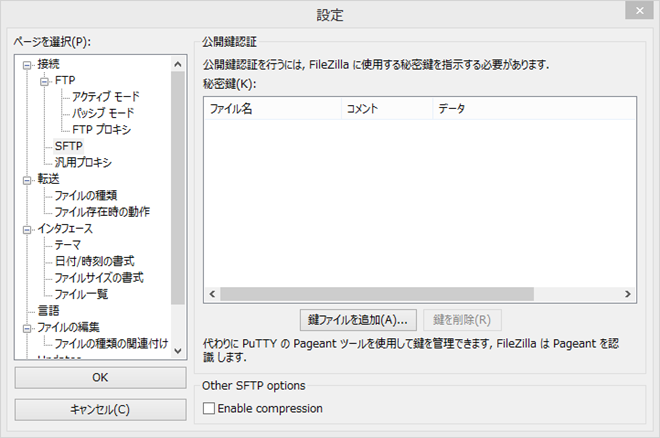
読み込みを行う際、次のようなメッセージが表示されますので、「はい」を選択し、保存先を指定します。
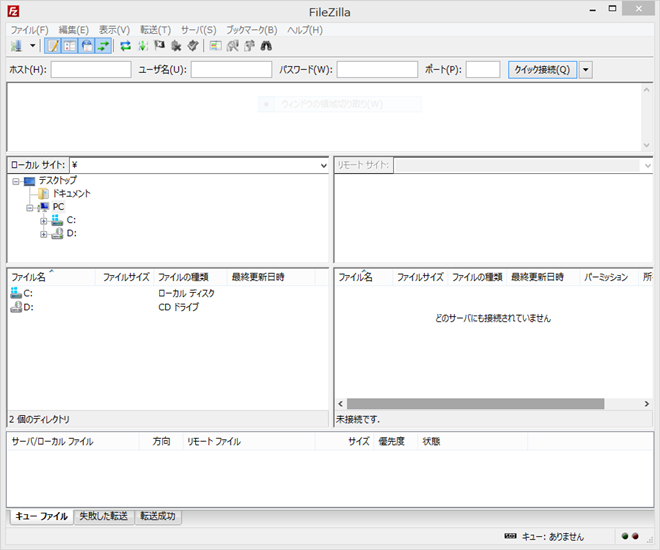
秘密鍵の設定が完了すれば、最初の画面に戻り、ホストの欄にIPアドレスを、ユーザー名の欄に「root」などのユーザー名を入力し、「クイック接続」をクリックします。
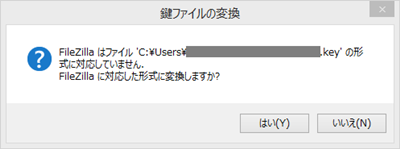
3. ファイルをアップロードする
接続に成功し、ファイルの一覧が表示されれば成功です。
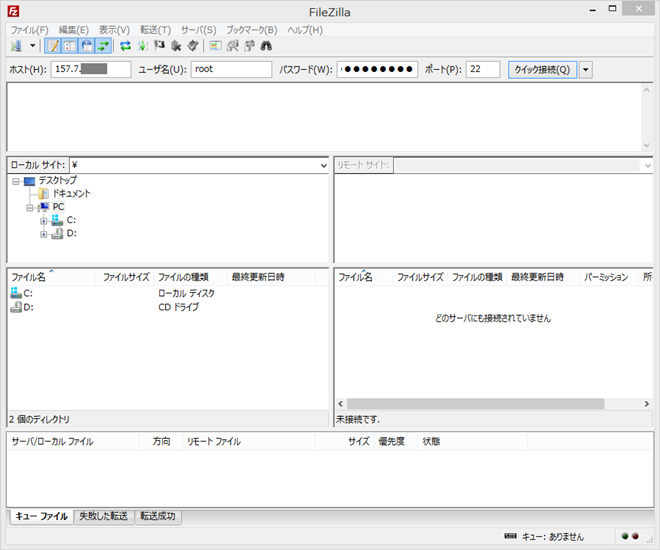
Filezillaのファイル一覧画面では、左側にローカルサイト、右側にリモートサイト、と表示されています。左側があなたのパソコン、右側がVPSのファイル一覧です。
ファイルを選択して、右クリックから「アップロード」や「ダウンロード」というボタンを押すことで、アップロードなどの操作が可能です。
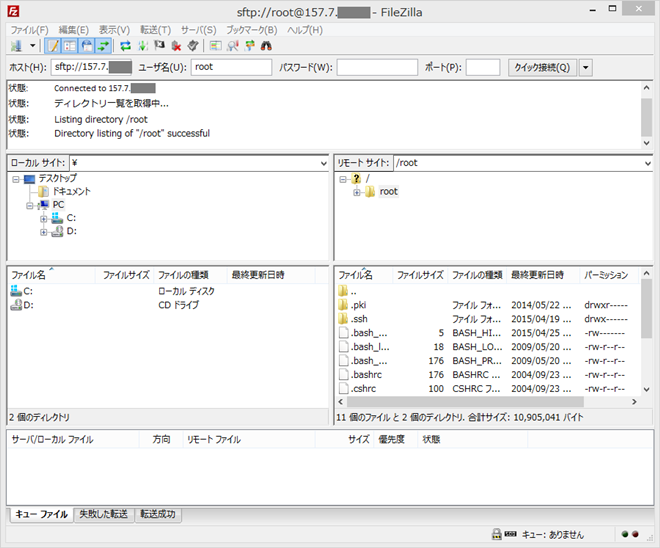
まとめ
以上でFilezillaの設定とアップロードは完了です。秘密鍵の設定部分が少し複雑ですが、簡単な操作でファイルをアップロードできることがわかります。
VPSを使っても、レンタルサーバーを使うのと同じようにホームページを公開できますので、ぜひ使ってみてください。
- 問題は解決できましたか?
-



